목차
알툴즈 광고 제거 방법, 알집 알씨...
알집, 알씨, 알약, 알송, 알캡처등 알툴즈를 사용하는 동안 광고가 자주 나타나면 작업에 방해가 될 수 있습니다. 이러한 광고는 작업 흐름을 깨뜨리고, 사용자 경험을 저하시킬 수 있습니다. 광고 제거는 작업 환경을 더 깔끔하고 효율적으로 만들기 위해 중요한 과정입니다. 깔끔한 인터페이스를 통해 업무 효율성을 높이고, 시간 낭비를 줄이며, 사용자 편의성을 증대시킬 수 있습니다.
알툴즈는 대표적으로 알씨, 알집, 알약, 알송 등 다양한 프로그램으로 구성되어 있습니다. 이들 각각에서 광고를 차단하는 방법은 여러 가지가 있지만, 오늘은 가장 효과적인 방법을 단계별로 알아보겠습니다. 광고를 제거하면 작업의 집중력이 높아지고 프로그램의 본래 기능을 더 원활하게 사용할 수 있습니다.
알툴즈 광고 제거 방법 : 'hosts' 파일 수정하기
알씨 알집 알약 알캡처등의 알툴즈 광고 서버와의 연결을 차단하는 방법으로, 컴퓨터의 hosts 파일을 수정하는 것이 효과적입니다. 이 방법은 약간의 기술적인 작업이 필요하지만, 한번 설정하면 지속적인 광고 차단 효과를 얻을 수 있습니다.
1. 메모장을 관리자 권한으로 실행하기
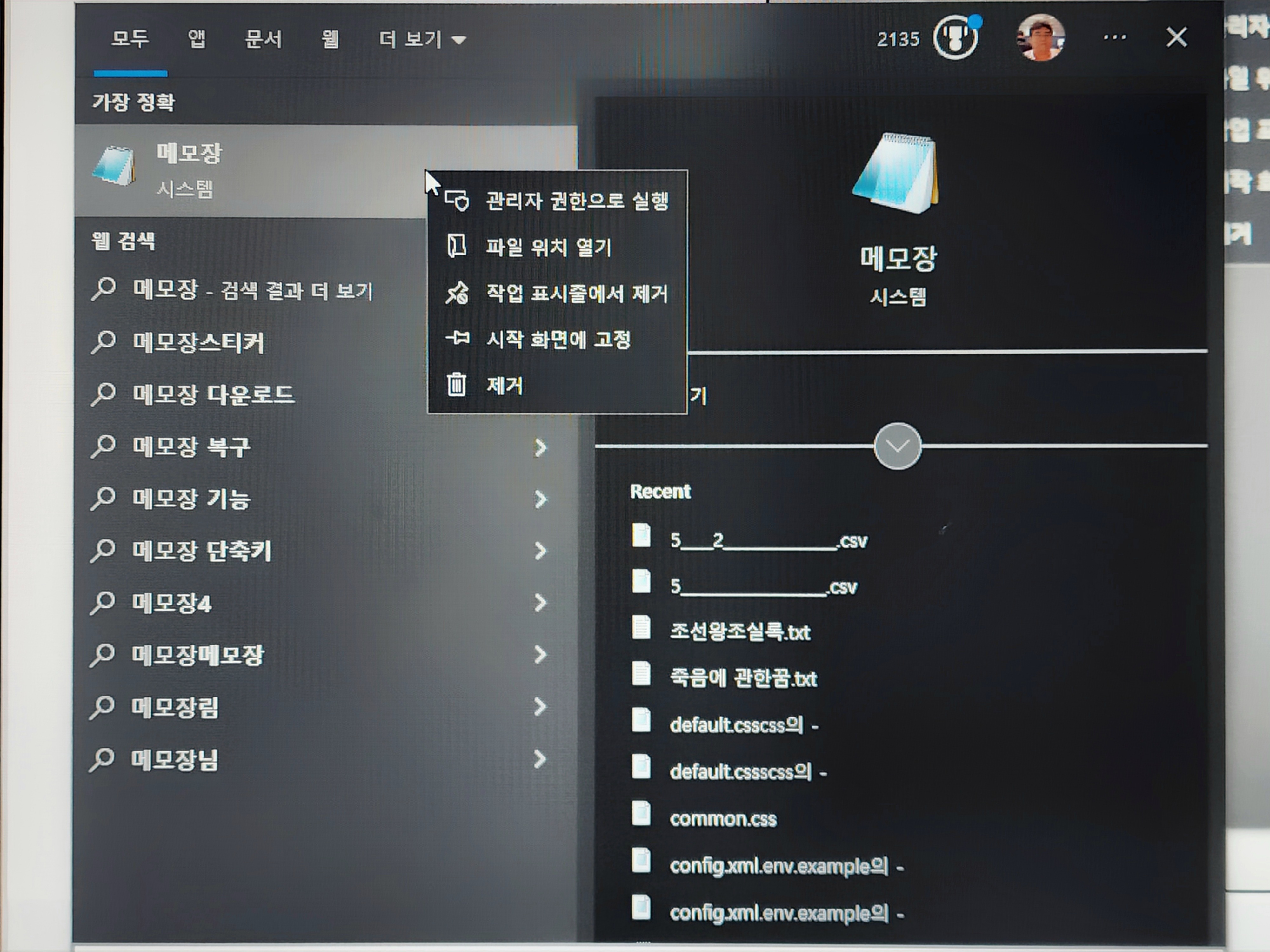
- 시작 메뉴에서 "메모장"을 검색한 뒤, 마우스 오른쪽 버튼을 클릭하여 "관리자 권한으로 실행"을 선택합니다. 관리자 권한을 통해 시스템 파일에 접근할 수 있어야 설정을 변경할 수 있습니다.
2. 'hosts' 파일 열기

- 메모장에서 상단 메뉴의 "파일 > 열기"를 선택합니다.
C:\Windows\System32\drivers\etc폴더로 이동합니다.- 아래쪽의 파일 형식을 "모든 파일"로 변경한 후,
hosts파일을 선택하여 엽니다. 이 파일은 컴퓨터의 네트워크 설정을 관리하며, 특정 서버로의 접속을 차단할 수 있습니다.
3. 명령어 추가하기
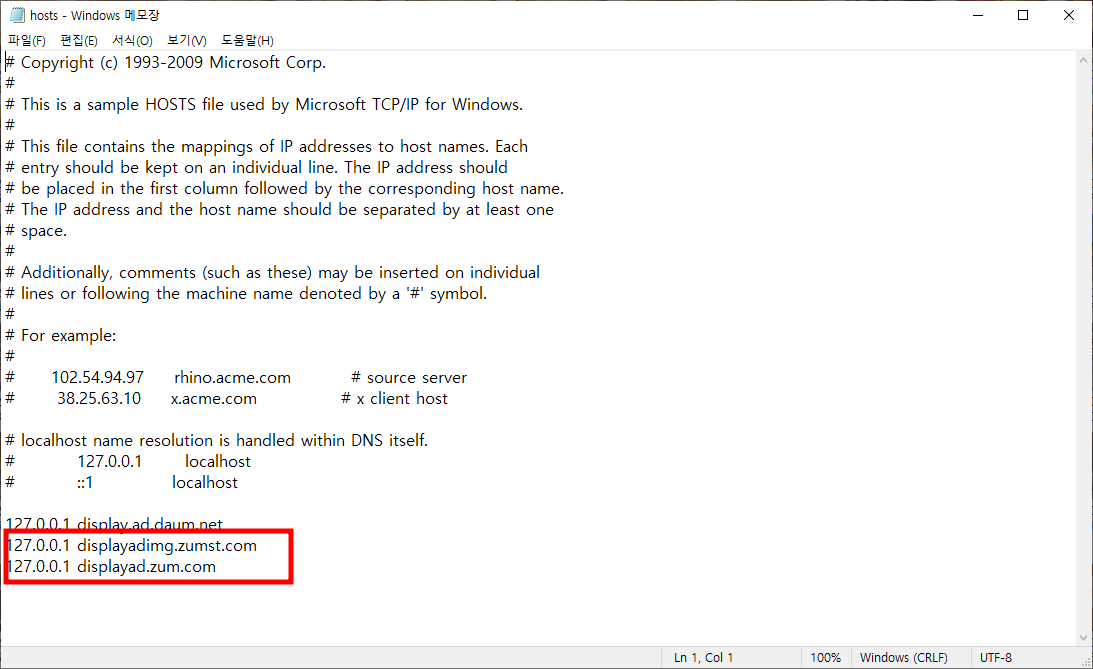
- 파일의 맨 아래로 스크롤하여 아래 명령어를 추가합니다:
127.0.0.1 displayadimg.zumst.com 127.0.0.1 displayad.zum.com- "파일 > 저장"을 클릭하여 변경 내용을 저장합니다. 저장이 되지 않는 경우, "다른 이름으로 저장"을 선택한 뒤, 파일 형식을 "모든 파일"로 바꿔 저장하세요. 이렇게 하면 광고 서버로의 연결이 차단됩니다.
4. 재부팅 및 확인
- 컴퓨터를 재부팅하여 변경 사항을 적용합니다. 재부팅 후 설정이 적용되지 않으면
hosts파일이 제대로 저장되지 않았을 가능성이 있으므로 다시 확인하세요. - 알툴즈 프로그램을 실행해 광고가 뜨지 않는지 확인합니다. 광고가 사라지면 설정이 성공적으로 적용된 것입니다.
hosts 저장 시 경고, 보안 프로그램 설정 변경
일부 보안 프로그램은 hosts 파일의 변경을 막아 문제가 발생할 수 있습니다. 예를 들어, 알약과 같은 보안 프로그램을 사용하는 경우 아래 단계를 따르세요.
- 알약을 실행합니다.
- "환경설정 > 실시간 감시" 메뉴로 이동합니다.
- "호스트 파일 보호" 항목을 잠시 비활성화합니다.
hosts파일을 수정한 후 다시 활성화합니다.
보안 프로그램은 hosts 파일 변경을 악성 프로그램의 행동으로 간주할 수 있으므로 일시적으로 설정을 비활성화해야 합니다. 이후 다시 활성화하여 시스템의 보안을 유지할 수 있습니다.
저는 안랩트랜잭션이 설치돼 있어서 이게 자꾸 저장 때 경고를 날립니다.

복원하면 안 됩니다. 그럼 그냥 호스트파일이 원래대로 돌아갑니다. 당연히 "아니오"를 선택하셔야 합니다.
그래도 제거가 안 됐다면?: 한컴 팝업 광고 제거하기
알툴즈 광고 팝업이 아니었을 수도 있습니다. 기본적으로 너님을 필자는 못 믿습니다. 너님이 컴퓨터를 잘하는 사람이라면 이런 거 검색도 안 했을 것이고, 컴맹일 확률 100%라면, 이렇게까지 했는데도 광고가 뜬다면 너님이 본 게 알툴즈 광고가 아니라는데, 내 소중한 코딱지를 걸겠습니다.
알툴즈와 함께 자주 언급되는 한컴 광고를 제거하는 방법도 함께 소개합니다. 한컴 프로그램의 광고는 특정 업데이트 프로그램을 통해 발생하며, 이를 비활성화하면 광고를 차단할 수 있습니다.
1. 제어판으로 이동하기
- 시작 메뉴에서 "제어판"을 검색한 뒤 실행합니다.
- "앱 > 시작 프로그램"으로 이동합니다. 이 메뉴에서는 시작 시 자동으로 실행되는 프로그램 목록을 확인할 수 있습니다.
2. HncUpdateTray 비활성화
- "HncUpdateTray" 항목을 찾아 비활성화합니다. 이 프로그램은 한컴 업데이트와 광고를 관리하는 역할을 합니다.
- 컴퓨터를 재부팅한 후, 한컴 프로그램에서 광고가 사라졌는지 확인합니다. 광고가 사라졌다면 설정이 성공적으로 적용된 것입니다.
아니 그래도 안 없어져? 혹시 PC용 카카오톡 쓰세요?
- 너님 하는 게 그렇죠 뭐. 그거 카톡용 광고 팝업 같네요.
127.0.0.1 display.ad.daum.net- 처음에 설명한 것처럼 위 코드를 hosts 파일에 넣어주세요.
광고 제거 시 유의사항
광고 제거를 시도하기 전, 프로그램의 광고 정책과 기능을 이해하는 것이 중요합니다. 광고는 개발사의 수익 모델 중 하나로, 무료 소프트웨어를 지속적으로 제공할 수 있는 기반이 됩니다. 따라서 광고를 제거할 경우 일부 기능 제한이나 업데이트 지원 중단 등의 영향을 받을 수 있다는 점을 고려해야 합니다. 또한, 아래의 유의사항을 참고하여 작업을 진행하면 보다 안전하고 효율적으로 광고 제거를 완료할 수 있습니다.
- 광고 차단 설정을 통해 프로그램 사용 경험이 개선될 수 있지만, 일부 프로그램의 경우 광고 수익을 통해 무료 서비스를 제공하므로, 차단이 프로그램 사용에 영향을 줄 수 있습니다.
hosts파일을 수정하는 과정에서 실수로 다른 설정을 변경하지 않도록 주의하세요. 파일을 백업한 뒤 작업하는 것이 좋습니다.- 보안 프로그램 설정을 변경한 경우, 작업 후 반드시 원래 상태로 복구하세요.
결론
알툴즈 광고 제거는 작업의 효율성을 높이고 사용자 경험을 개선하는 데 중요한 역할을 합니다. 환경설정을 활용하거나, hosts 파일을 수정하고, 보안 프로그램의 설정을 변경하는 방법 등을 통해 광고를 효과적으로 차단할 수 있습니다. 특히 hosts 파일 수정은 지속적인 광고 차단 효과를 제공하며, 다른 프로그램의 광고 차단에도 응용할 수 있습니다.
알툴즈 외에도 한컴과 같은 다른 프로그램의 광고를 제거하는 방법을 함께 활용하면 더욱 쾌적한 작업 환경을 구축할 수 있습니다. 이러한 방법을 활용하여 알툴즈 프로그램을 더욱 편리하게 사용해 보세요.
'IT 모바일 Gear Up' 카테고리의 다른 글
| 엑셀 셀 삽입 오류 해결 방법 - "비어 있지 않은 셀을 워크시트의 끝으로 밀어내기 때문에 새 셀을 삽입할 수 없습니다." (0) | 2024.12.14 |
|---|---|
| 카페24 매니지드 워드프레스 2차 주소 도메인 설정, SSL 인증서 무료 (0) | 2024.11.26 |
| 네이버 웹사이트 홈페이지 도메인 주소 변경 방법 301 리디렉션 설정 (0) | 2024.11.21 |
| 엑셀에서 글자 줄바꾸기: 엔터 줄 바꿈 단축키로 한 셀에 두 줄 쓰기 (0) | 2024.11.16 |
| 윈도우10 폰트 설치하는 방법 나눔글꼴, G마켓 산스 (0) | 2024.11.10 |




댓글